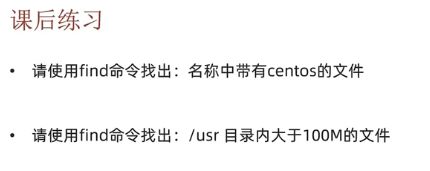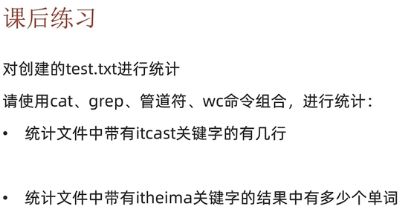Linux基础命令
1.Linux的目录结构
Linux的目录结构是一个树型结构
Windows系统可以拥有多个盘符,如C盘、D盘、E盘等
Linux没有盘符这个概念,只有一个根目录/,所有文件都在它下面。
Linux路径的描述方式
使用 / 来表示
/usr/Local/hello.txt
出现在开头的 / 表示为 根目录
出现在后面的 / 表示为 层次关系
课后练习:
请根据语言描述,写出对应的Linux路径
1.在根目录下有一个文件夹test,文件夹内有一个文件hello.txt,去描述文件的路径
/test/hello.txt
2.在根目录下有一个文件star.txt,去描述文件的路径
/star.txt
3.在根目录下有一个文件夹itcast,在itcast文件夹内有文件夹star,在star文件夹内有文件hello.txt,请描述文件的路径。
/itcast/star/hello.txt
2.Linux命令入门
2.1 什么是命令、命令行
命令: 即Linux操作指令,是系统内置的程序,可以以字符化的形式去使用。
命令行:即Linux终端,可以提供字符化的操作页面供命令执行。
2.2 Linux命令的基础格式
command [-options] [parameter]
command : 命令本身
-options :命令的一些选项,可以通过选项控制命令的行为细节。
parameter : 命令的参数,多数用于命令的指向目标等(多数为文件路径)。
注:语法中[],表示可选的意思。
示例:
ls -l /home/itheima ls是命令本身,-l是选项,/home/itheima是参数
这条命令的含义是以列表的形式,显示/home/itheima目录内的内容
2.3 ls命令的参数和选项
2.3.1 ls命令
作用:列出目录下的内容
语法:ls [-a -l -h] [Linux路径]
-a 显示隐藏文件(以 .开头的文件或文件夹默认被隐藏)
-l 以列表(竖向排列)的形式展示内容,并展示更多内容。
-h 显示文件的大小单位(h必须和l一起使用)
可以混搭使用
以下写法的功能都是-a 和-l 的功能
ls -la
ls -al
ls -l -a
2.3.2 HOME目录
每一个用户在Linux系统的专属目录,默认在:/home/用户名
2.3.3 当前工作目录
Linux命令行在执行命令的时候,需要一个工作目录,打开命令行程序(终端)默认设置工作目录在用户的HOME目录
3 目录切换相关命令(cd/pwd)
3.1 cd (Change Directory)切换工作目录
语法 :cd [Linux路径]
| cd Linux路径 | 切换到该路径目录下 |
| cd | 回到用户的HOME目录 |
3.2 pwd(Print Work Directory) 查看当前工作目录
语法:pwd
课后练习
请使用cd命令并结合ls命令,任意在Linux文件系统内探索。并尝试找出名字叫做games的文件夹在哪里。
4 相对路径、绝对路径和特殊路径符
4.1 绝对路径
以根目录为起点,描述路径的一种写法,路径描述以 / 开头。
4.2 相对路径
以当前目录为起点,描述路径的一种写法,路径描述无需以 / 开头.。
4.3 特殊路径
| 特殊路径符 | 含义 | 示例 |
| . | 当前目录 | cd ./Desktop |
| .. | 上一级目录 | cd .. 或 cd ../.. |
| ~ | 用户的HOME目录 | cd ~ 或 cd ~/Desktop |
./test/hello.txt 或 test/hello.txt
../test/hello.txt
~/test/hello.txt
5 创建目录命令(mkdir)
mkdir (Make Directory)
语法: mkdir [-p] Linux路径
参数必填,表示Linux路径,即要创建的文件夹的路径,相对路径或绝对路径均可。
-p选项可选,表示自动创建不存在的父目录,适用于创建连续多层级的目录。
注意:创建文件夹需要修改权限,请确保操作均在HOME目录内,不要在HOME外操作涉及到权限问题,HOME外无法成功。
mkdir -p ~/itacst/itheima/nice/666
6 文件操作命令part1(touch、cat、more)
6.1 touch 创建文件
语法:touch Linux路径
touch命令无选项,参数必填,表示在该路径下创建文件。
6.2 cat 查看文件内容
语法:cat Linux路径
cat同样没有选项,只有必填参数:被查看的文件路径,相对、绝对、特殊路径符都可以使用。
6.3 more 查看文件内容(支持翻页)
语法:more Linux路径
同样没有选项,只有必填参数:被查看的文件路径,相对、绝对、特殊路径符都可以使用。
在查看的过程中
按空格下一页
按B上一页
按回车下一行
按q退出查看
7 文件操作命令part2(cp、mv、rm)
7.1 cp 复制文件或文件夹
语法:cp [-r] 参数1 参数2
-r选项,可选,用于复制文件夹使用,表示递归
参数1,Linux路径,表示被复制的文件或文件夹
参数2,Linux路径,表示要复制去的地方
示例
将当前目录下的test.txt文件复制到当前文件夹的test2.txt
cp test.txt test2.test
将当前目录下的test文件夹复制到当前目录下的test2文件夹
cp -r test test2
7.2 mv 移动文件或文件夹
语法:mv 参数1 参数2
参数1 Linux路径,表示被移动的文件或文件夹
参数2 Linux路径,表示要移动去的地方,如果目标不存在,则进行改名,确保目标存在
示例
将当前目录下的test.txt移动到当前目录的test2.txt(若当前目录下无该文件,则起到改名的效果)
mv test.txt test2.txt
在用户的家目录中,将text.txt移动到Desktop文件夹中
cd 进入家目录
mv test.txt Desktop
7.3 rm 删除文件或文件夹
语法:rm [-r -f] 参数1 参数2 ... 参数N
-r 选项 删除文件夹
-f 选项 表示force , 强制删除(不会弹出确认信息)
1)普通用户删除内容不会弹出提示确认信息,只有root用户删除内容会有提示
2)所以一般普通用户用不到-f选项
参数1 参数2 ... 参数N 表示删除的文件或文件夹路径,按照空格隔开
rm命令支持通配符 * , 用来模糊匹配
符号*表示通配符,即匹配任意内容(包括空)
test*,表示匹配任何以test开头的内容
*test,表示匹配任何以test结尾的内容
*test*,表示匹配任何包含test的内容
示例
经典的删库跑路
rm -rf /* 或 rm -rf /
删除所有以test开头的文件或文件夹
rm -r test*
注意:加上-r选项不是只删除符合条件的文件夹,而是符合条件的文件夹和文件都删除。
8 查找命令(which、find)
8.1 which 查找命令的程序文件
因为每个命令的本质就是一个程序,
当你输入 which ls 系统会输出ls的程序文件位置
8.2 find 查找指定文件(支持通配符)
8.2.1 find 按文件名查找文件
语法1:find 起始路径 -name "被查找文件名"
示例
全屏搜索文件名为test的文件(注意:Ctrl+C 可强制退出全盘搜索)
find / -name "test"
全屏搜索文件名中含有test的文件
find / -name "*test*"
find 按文件大小查找文件
语法2:find 起始路径 -size +|- [KMG]
+、- 表示大于和小于
n 表示大小数字
KMG 表示大小单位,k(小写字母)表示kb,M表示MB,G表示GB
示例
查找小于10kb的文件
find / -size -10k
查找大于100MB的文件
find / -size +100M
查找小于10kb的文件
find / -size +1G
find / -name "*centos*"
find /usr -size +100M
9 grep、wc和管道符
9.1 grep 从文件中通过关键字过滤文件行
语法: grep [-n] 关键字 文件路径
-n 选项,可选,表示在结果中显示匹配的行的行号。
关键字 参数,必填,表示过滤的关键字,带有空格或其他特殊符号,建议使用""将关键字包围起来。
文件路径 参数,必填,表示要过滤内容的文件路径,可作为内容输入端口
示例
9.2 wc 做数量统计
语法:wc [-c -m -l -w] 文件路径
-c 选项 , 统计bytes数量
-m 选项,统计字符数量
-l 选项,统计行数
-w 选项,统计单词数量
文件路径 参数,被统计的文件,可作为内容输入
若什么选项都没有加上
wc 文件路径
则默认输出行数、单词数、字符数
9.3 管道符 |
语法: 命令1 | 命令2
将命令1的结果,作为命令2的参数输入
如: cat test.txt | grep "what"
查找/user/bin的名为gtf的文件或文件夹
ls /user/bin | grep gtf
嵌套用法
cat test.txt | grep test | grep can
cat test.txt | grep "itcast" | wc -l
cat test.txt | grep "itheima" | wc -w
10 echo和重定向符
10.1 echo
语法: echo 输出的内容
无需选项,只有一个参数,表示要输出的内容,复杂内容可以用""包围
示例
在终端上显示:Hello Linux
echo Hello Linux 或 echo "Hello Linux"
注意:带有空格或\等特殊符号,建议使用双引号包围。
10.2 反引号 '
被 ' 包围的内容,会被作为命令执行,而非普通字符
10.3 重定向符
> 将左侧命令的结果,覆盖写入到符号右侧指定的文件中
>> 将左侧命令的结果,追加写入到符号右侧指定的文件中
示例
echo "test" > test.txt
echo "Hi boy" > test.txt , 再次执行,覆盖内容
echo "Hi girl" >> test.txt ,再次执行,使用>>追加新内容
10.4 tail
查看文件尾部内容,并可以持续跟踪。常用于查看操作日志,报错日志等
语法: tail [-f -num] Linux路径
Linux路径 参数,表示被跟踪的文件路径
-f 选项,表示持续跟踪
-num 选项,表示查看尾部多少行,不填默认10行
echo "我当前的工作目录是:'pwd'" > work.txt
echo "test" >> work.txt
tail -f work.txt
11 vi编辑器
11.1 vi\vim编辑器介绍
vi 是visual interface 的简称,是Linux中最经典的文本编辑器
vim是vi的加强版。兼容了vi的所有指令,不仅能编辑文本,而且具有shell程序编辑的功能,可以通过不同颜色的字体辨别语法的正确性,极大方便了程序的设计和编辑性。
11.2 vi\vim编辑器的三种工作模式
命令模式(Command mode)
命令模式下,所敲的按键编辑器都理解为命令,以命令驱动不同的功能。
此模式下,不能自由进行文本编辑。
输入模式(Insert mode)
也就是所谓的编辑模式、插入模式。
此模式下,可以对文件内容进行自由编辑。
底线命令模式(Last line mode)
以:开始,通常用于文件的保存、退出。
11.2.1 命令模式
如果需要通过vi\vim编辑器编辑文件,输入如下命令
vi 文件路径
vim 文件路径 一般直接使用vim,因为vim兼容vi的所有功能
注意:1)如果文件路径表示的文件不存在,那么此命令会用于编辑新文件。
2)如果文件路径表示的文件存在,那么命令用于编辑已有文件。
示例
vim test.txt 若文件不存在,会自动创建新文件并进入命令模式
再点击 i ,进入输入模式
对内容进行编辑,输入this a test
点击Esc,退出输入模式,进入命令模式
在命令模式下,输入:进入底线命令模式
在底线命令模式下,输入:wq ,进行保存并退出
命令模式快捷键
以下为在命令模式下,各种进入输入模式的快捷键
| 模式 | 命令 | 描述 |
| 命令模式 | i | 在当前光标位置进入输入模式 |
| 命令模式 | a | 在当前光标位置之后进入输入模式 |
| 命令模式 | I (大写i ) | 在当前行的开头,进入 输入模式 |
| 命令模式 | A | 在当前行的结尾,进入输入模式 |
| 命令模式 | o | 在当前光标下一行进入输入模式 |
| 命令模式 | O | 在当前光标上一行进入输入模式 |
| 输入模式 | Esc | 任何情况下点击Esc都能回到命令模式 |
以下还有一些命令模式下的快捷键
| 命令 | 描述 | 命令 | 描述 |
| 键盘上、键盘k | 向上移动光标 | dd | 删除光标所在行的内容 |
| 键盘下、键盘j | 向下移动光标 | ndd | n是数字,删除当前光标向下n行 |
| 键盘左、键盘h | 向左移动光标 | yy | 复制当前行 |
| 键盘右、键盘L | 向右移动光标 | nyy | n是数字,复制当前行和下面的n行 |
| 0 | 移动光标到当前行的开头 | p | 粘贴复制的内容 |
| $ | 移动光标到当前行的结尾 | u | 撤销修改 |
| pageup(PgUp) | 向上翻页 | ctrl+r | 方向撤销修改 |
| pagedown(PdDn) | 向下翻页 | gg | 跳到首行 |
| / | 进入搜索模式 | G | 跳到行尾 |
| n | 向下继续搜索 | dG | 从当前行开始,向下全部删除 |
| CTRL+n | 向上继续搜索 | dgg | 从当前行开始,向上全部删除 |
| d$ | 从当前光标开始,删除到本行的结尾 | d0 | 从当前光标开始,删除本行的开头 |
11.2.3 底线命令模式
注意:点击Esc可退回命令模式。
以下为底线命令模式下的一些常用命令:
| :wq | 保存并退出 |
| :q | 仅退出 |
| :q! | 强制退出 |
| :w | 仅保存 |
| :set nu | 显示行号 |
| :set nonu | 取消行号显示 |
| :set paste | 设置粘贴模式 |
| :set nopaste | 取消粘贴模式 |